「アメブロでどうやって広告を貼るの?」
「楽天やAmazonのボタンも並べたい!」

そんな方のために、画像つきでカンタンにわかる!
アメブロアフィリエイト初心者向け:広告の使い方をまとめました。
※よくあるご質問について
アメブロでは楽天アフィリエイト・Amazonアソシエイトからリンクを取得して記事に貼るのは規約違反になります。(A8netやもしもアフィリエイトなどASP会社のリンクもNG)
アメブロ記事内の広告はすべてアメピクから取得する必要がありますのでご注意ください
アメブロ広告を記事に貼る基本の流れ
やることはこの3つだけ!
- 商品を検索する
- 広告を記事に入れる(Pickする)
- 広告を編集して、自分好みにカスタム



ひとつずつ解説しますね!
ステップ1:アメピクで商品を検索する
アメブロの記事編集画面の右にある【Ameba Pick】ボタンを押すと、
広告にしたい商品を検索できます。
楽天とAmazonでアフィリエイトをしたいときは、楽天もしくはAmazonを選択します。
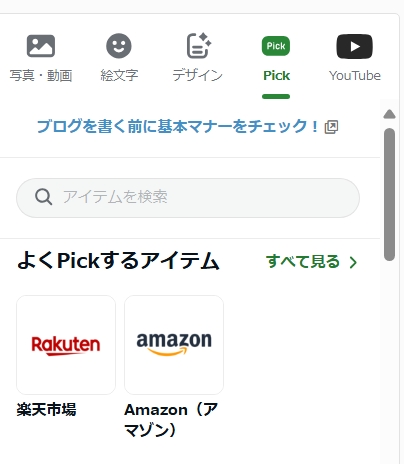
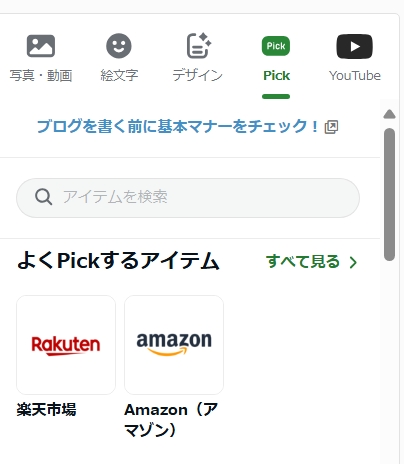
そしてアイテム検索ボタンから商品名で検索。
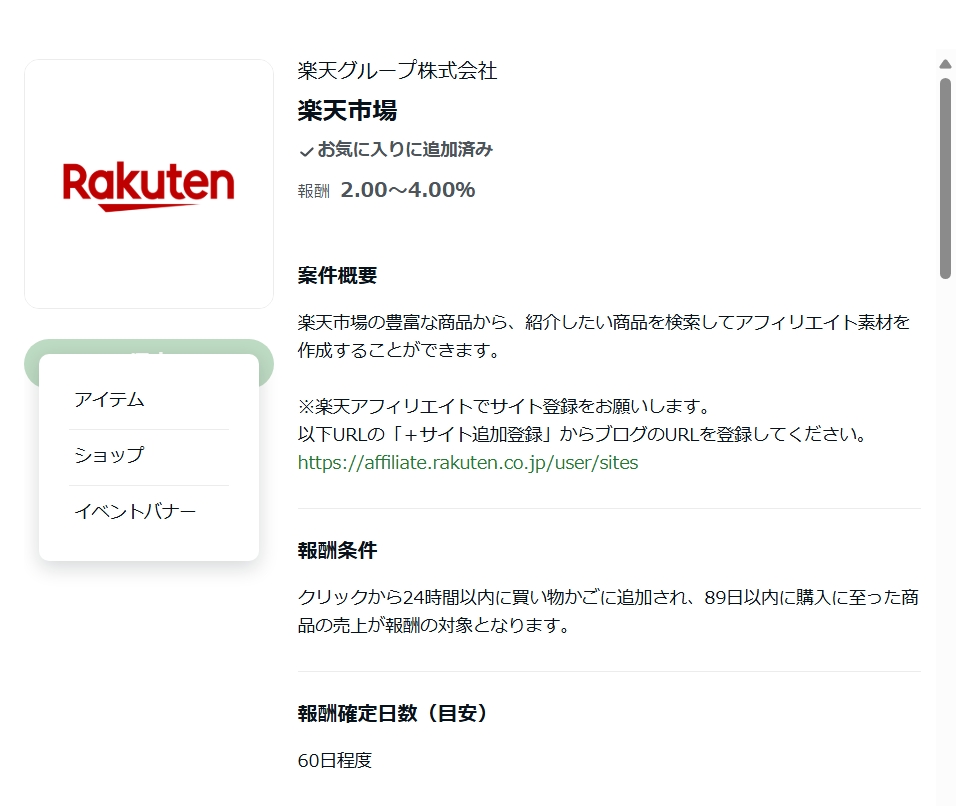
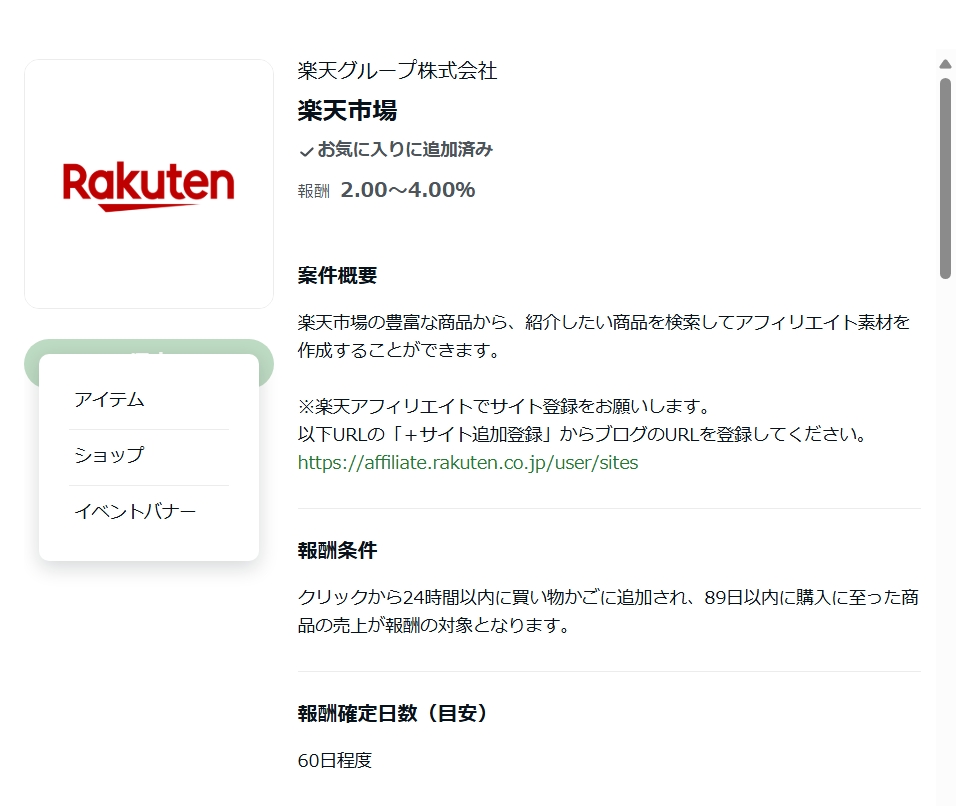
たとえば『辛ラーメン トゥーンバ』という商品を紹介したいとき、キーワードを入れると、いろんな商品が出てきます♪
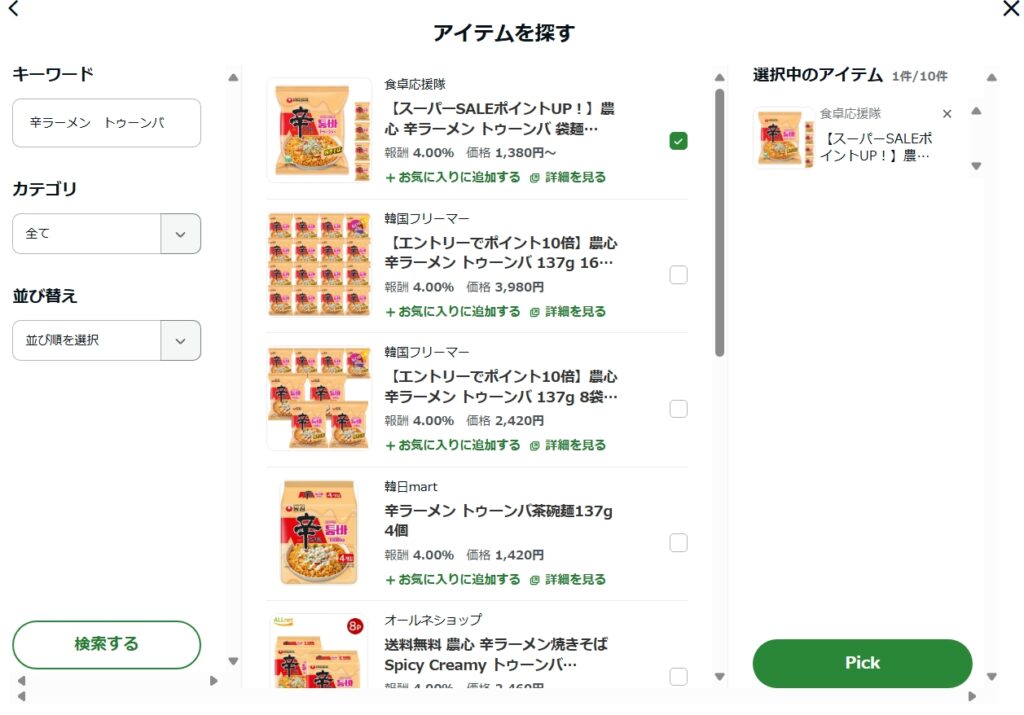
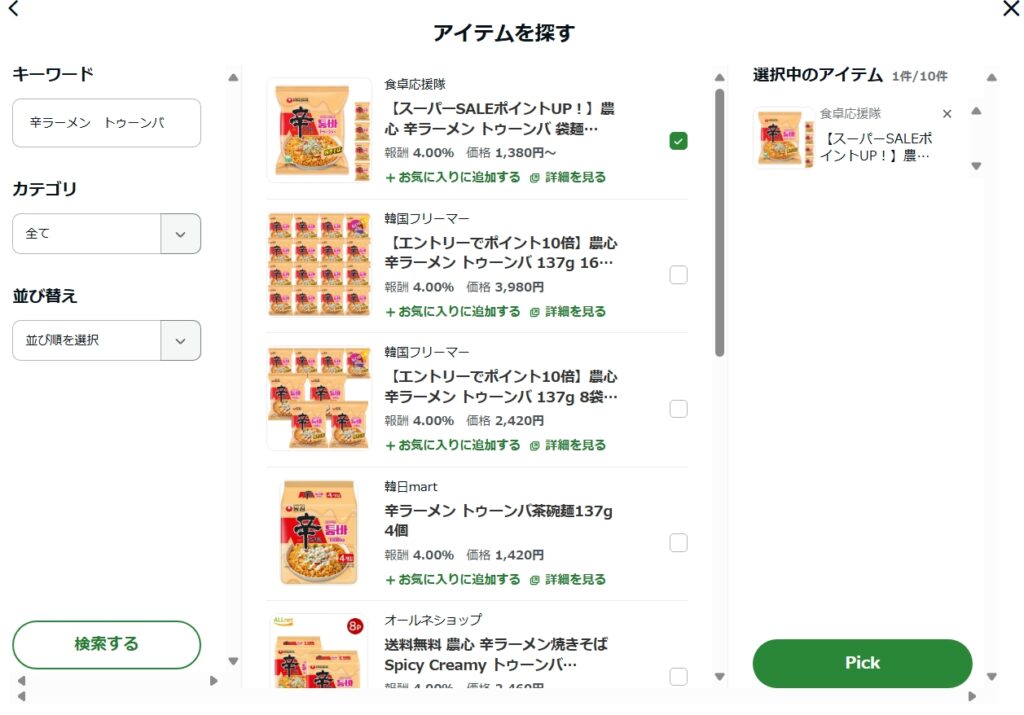
ステップ2:広告を記事に入れる
商品が見つかったら【Pick】ボタンを押しましょう。
それだけで、画像つきの広告が記事の中に入ります。


ステップ3:広告を編集して自分好みにカスタム



Pickした広告の下に出てくる【広告編集】ボタンを使えば、
見た目や内容を自由に変えられます!
画像のみ・値段付きに変更
「画像だけでシンプルにしたい」
「値段も一緒に見せたい」
そんなときは、【広告編集】ボタンを押して、
表示スタイルを「画像のみ」「価格つき」などに変えましょう♪
✅こんな変更ができます:
- 写真+商品名+価格
- 写真だけ(シンプルでスッキリ)
やり方は「レイアウト変更」「画像の種類を選択」「画像サイズを選択」「価格を表示する」をカスタムするだけ^^
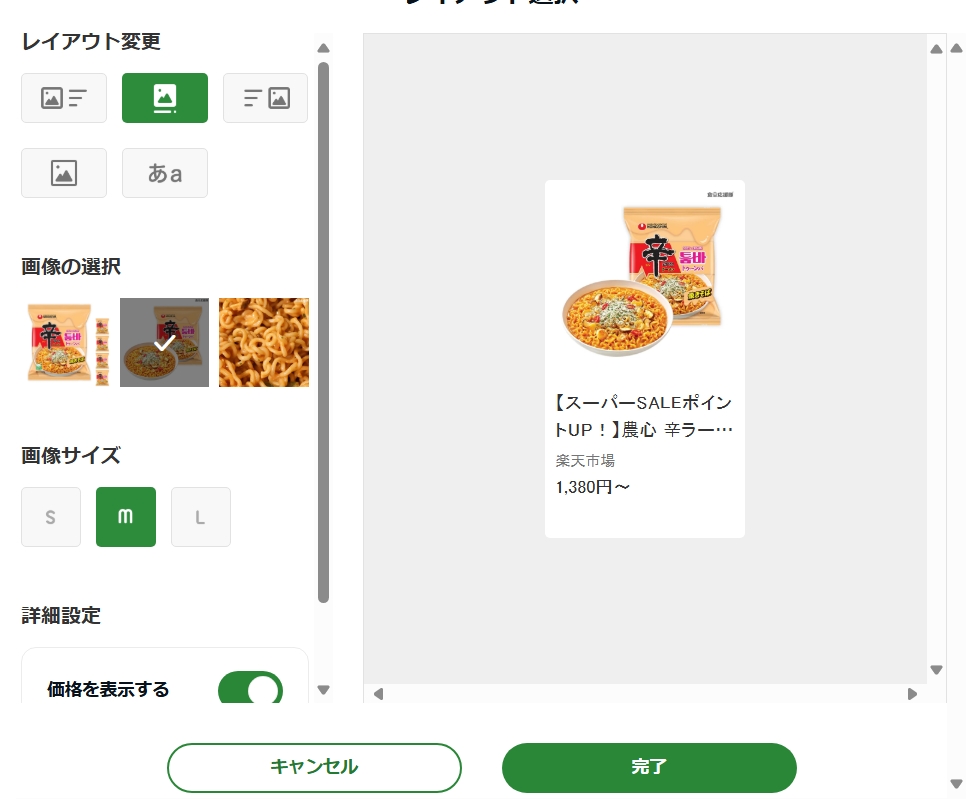
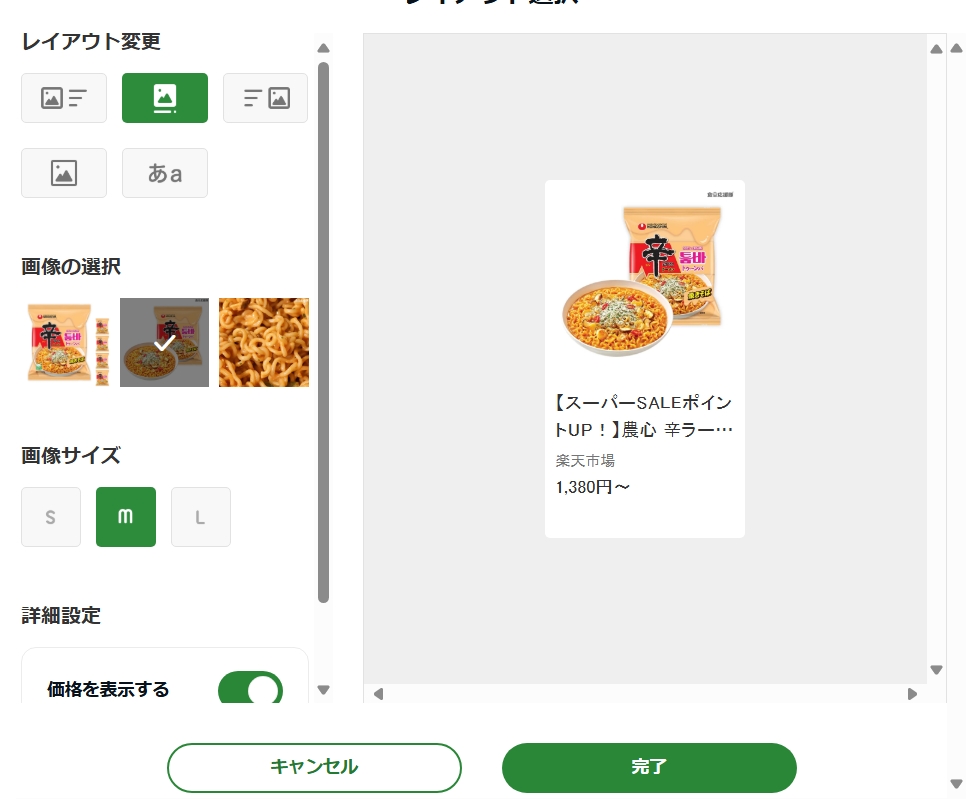



画像の大きさを変えたり、記事の中央に配置をすることで見栄えがもっとよくなりますよ♪
ボタンを追加する
ひとつの商品でも、いろんなショップで買えることがありますよね。
たとえば…
- 楽天市場
- Amazonなど
【広告編集】ボタンから、他のお店のボタンを追加することができますよ♪
「別のショップのリンクを追加・編集」ボタンをクリック。
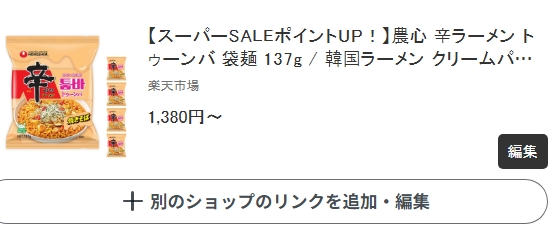
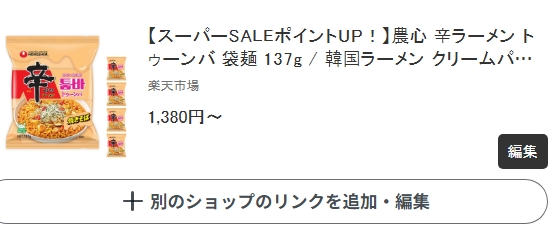
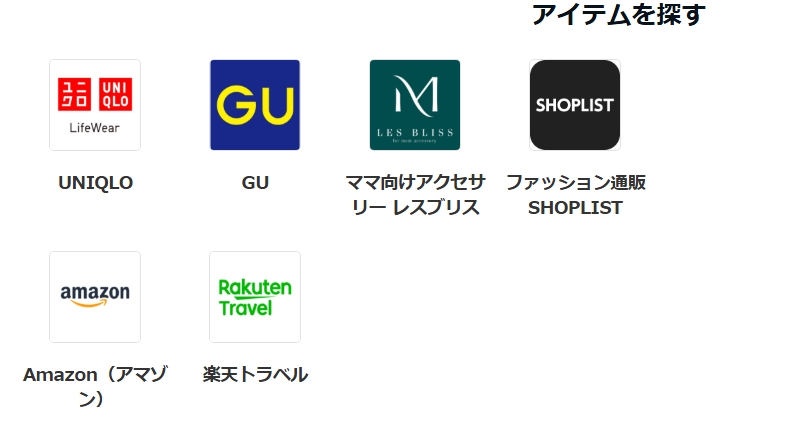
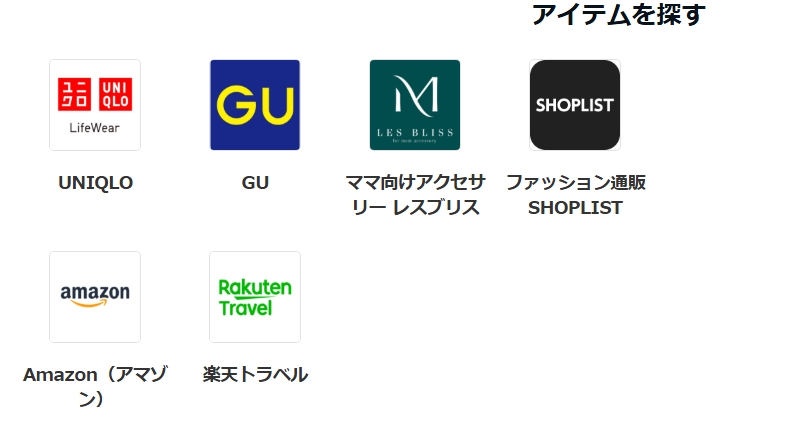
Amazonリンクを追加したいときはAmazonを選択してください。
そのあとはAmazonで商品を検索するだけ!
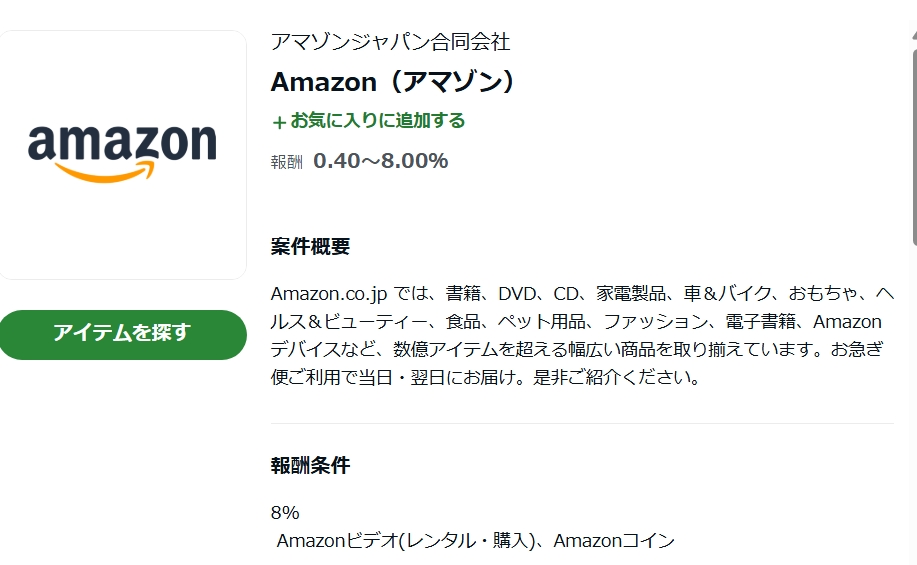
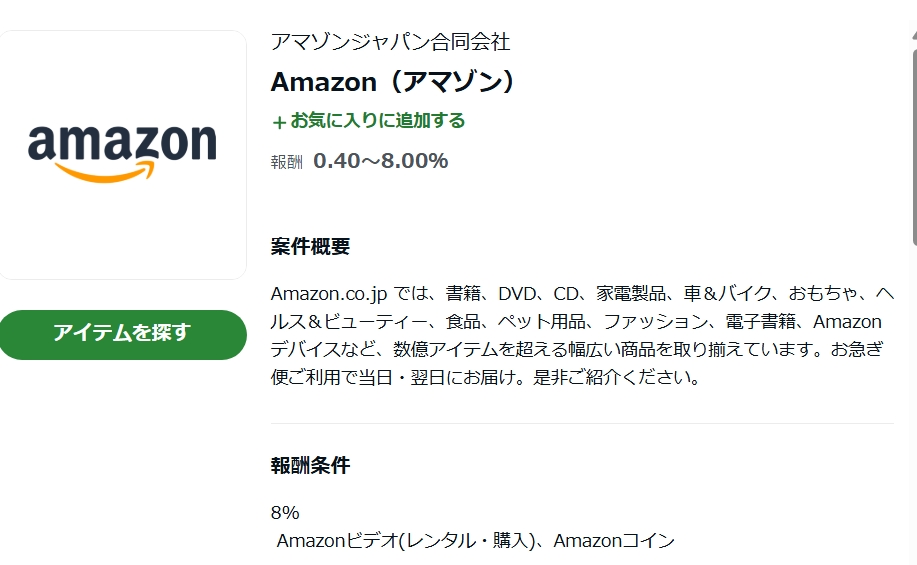
商品を選択すると、ボタンが二つ並びますよ^^
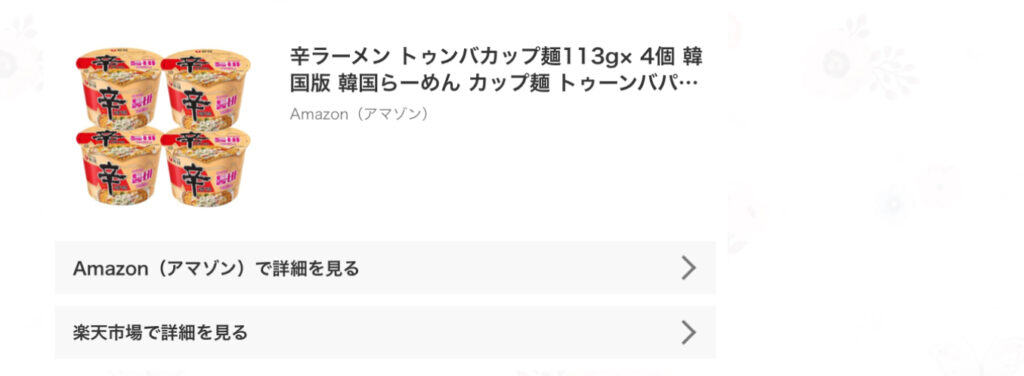
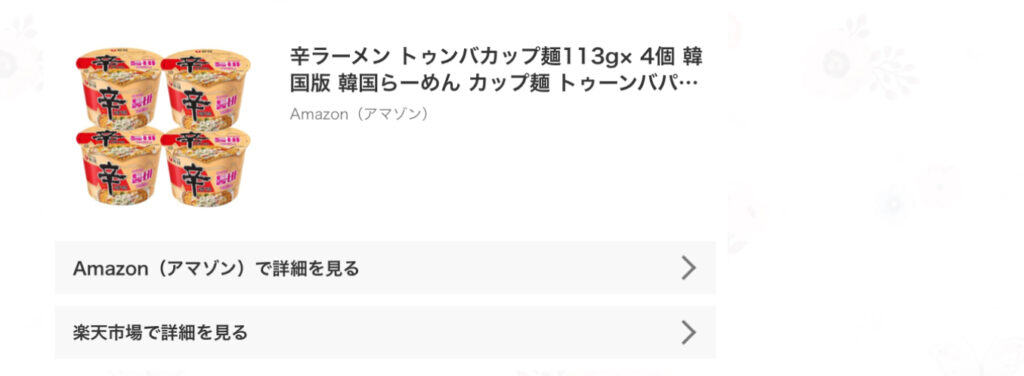
テキストリンクに変更
「画像があるとゴチャゴチャするな…」
「文章の中に自然にリンクを入れたい…」
そんなときは【広告編集】から「テキストで紹介」に切り替えましょう~!
やり方は広告編集画面の「レイアウト変更」で『あa』を選択。
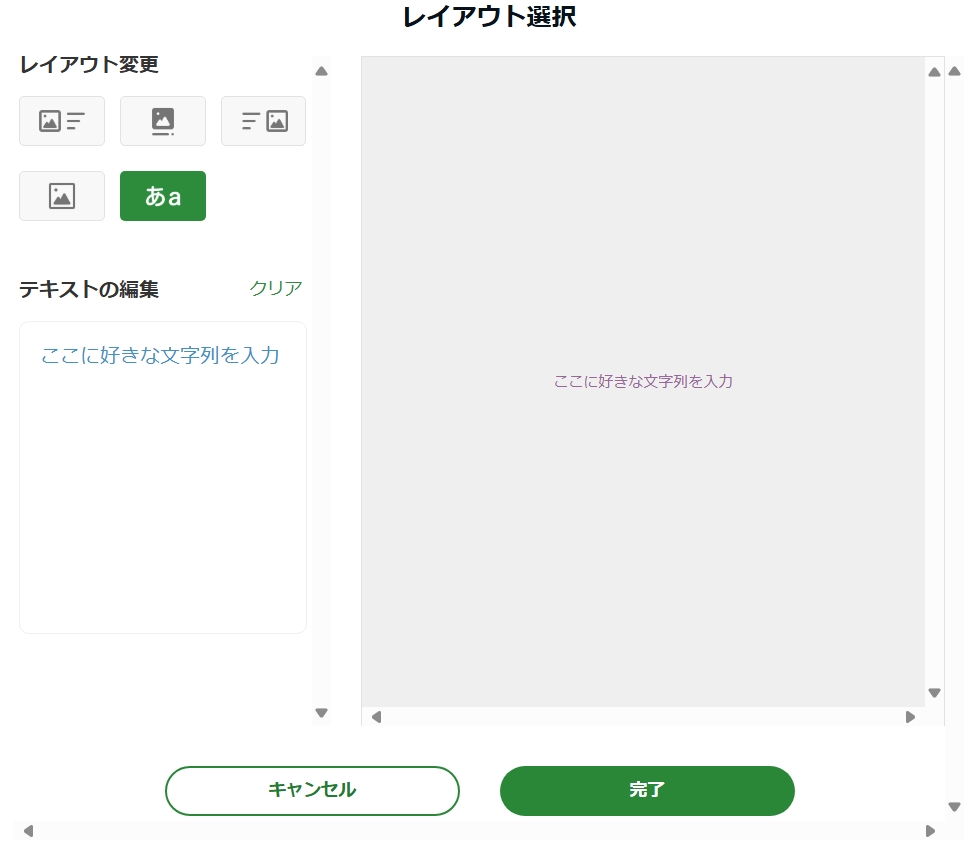
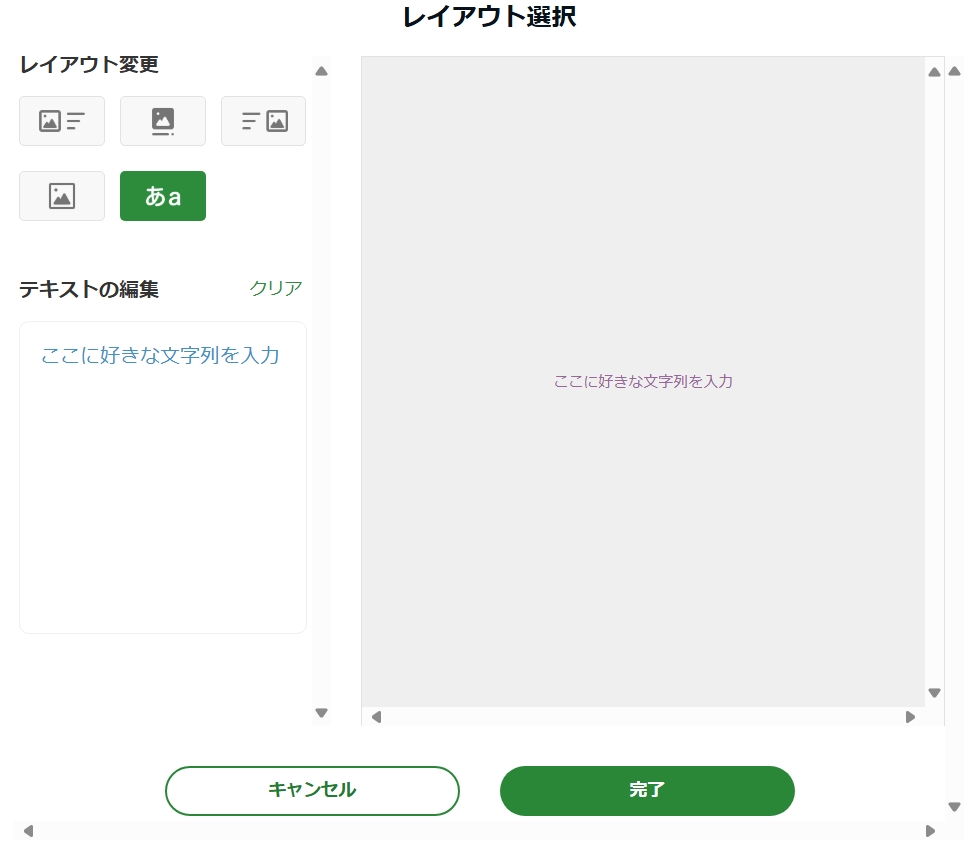
テキスト編集画面に好きな文字列を入力して完了ボタンを押すと…
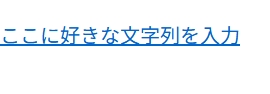
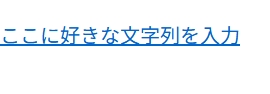
テキストリンクが出現します(^^)/
「広告ってむずかしそう…」と思っても、アメピクならボタンを押すだけでスタートできますよ♪
まずは気になる商品で、練習してみてくださいね^^失敗しても、あとから何度でもやり直せますよ!





コメント